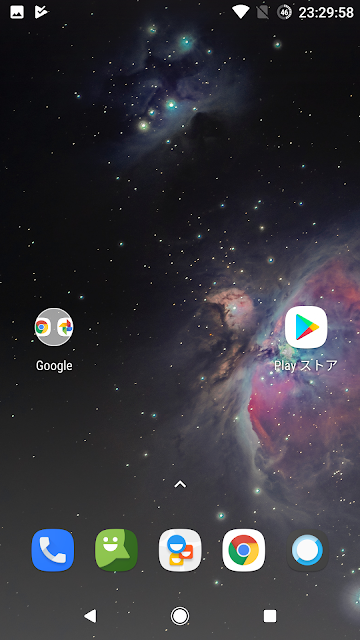 |
| ホーム画面 |
ホーム画面が変わっており、壁紙やアイコンの配置が初期化されていました。アイコンのデザインも変わっているのですが下部中央のアイコンが連絡先って分かりづら過ぎませんかね…
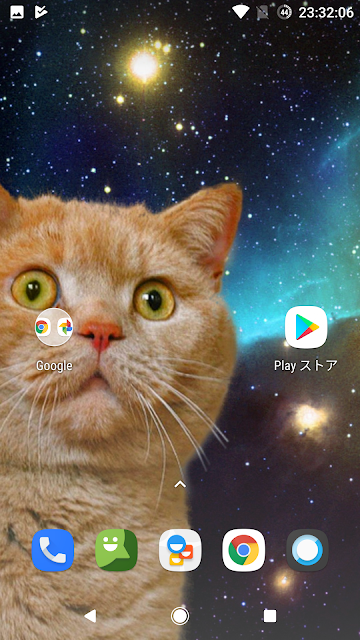 |
| 壁紙の既視感はこれだった |
最初にデフォルトの壁紙を見た時に妙に既視感があったのですが、既視感の原因は宇宙を背景にした猫の画像でした。
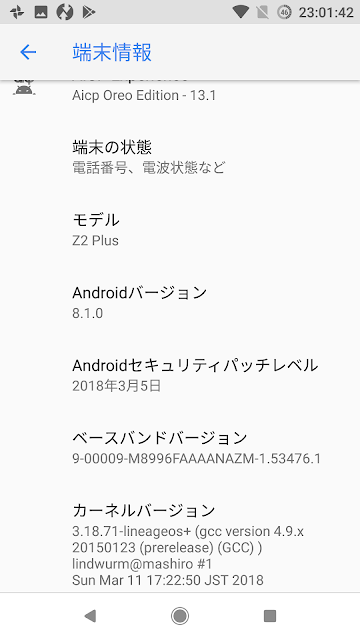 |
| Android8.1.0 |
最新のOSと最新のセキュリティパッチを当てるほた is GOD.
aicp_z2_plus_o-13.1-mordiford-20180311_075235.zipとなっているのがAndroid8.1.0のROMです。
※追記終わり
おまたせしました皆さん大好き最新OSです。
私も長いことAndroid7.xをZUK Z2で待っていたのですがTwitterのフォロワーさんがAndroid7.1.1のAICPのROMをビルドしてくれました。
AICPのROMを入れるにはBootloaderのアンロックとTWRPの導入が必要です。
TWRPは今まで使ったことがなかったのですが、Android7.1.1が掛かっているとなれば私は戦わざる終えません。
みなさんも戦いましょう😤
ちなみにやってしまえば簡単でした。
手順ごとにやり方を紹介していきますのでやってみてくださいね。
また、今までのROM焼き記事で書いた内容はこのページだと紹介が手薄になっているかもしれません(私は何度も焼いているため)
できるだけ初心者を考慮した記事をROM焼きの際は心がけていますがわからない点がりましたら過去記事も1度目を通していただけると助かります。
それでも分からなかったらメールをください。
分かる範囲で対応します。
mikutohorakisuta@yahoo.co.jp
※注意 ROM焼きを行うと端末が初期化されます!ゲームのバックアップは先にとっておきましょう(教訓)
手順1 BootloaderをUnlockする
- ZUKのアカウントを作る
- ZUKに端末のシリアル番号を送る
- メールでunlock_bootloader.imgが届く
- unlock_bootloader.imgを焼く
| ZUKのアカウントを作ります。 |
| こんな感じに入力して提出してください |
中国語を読めないのでGoogle翻訳を通していますが、一番上の項目を「Z2」、真ん中にシリアル番号、一番下にメールアドレスを入力してて青いのを押します。
| こういうことです |
そしてそれで開かれたコマンドプロンプトに以下のコマンドを入力していきます。
手順2 TWRPを焼く
| Download Linksからimgファイルを手に入れます。 |
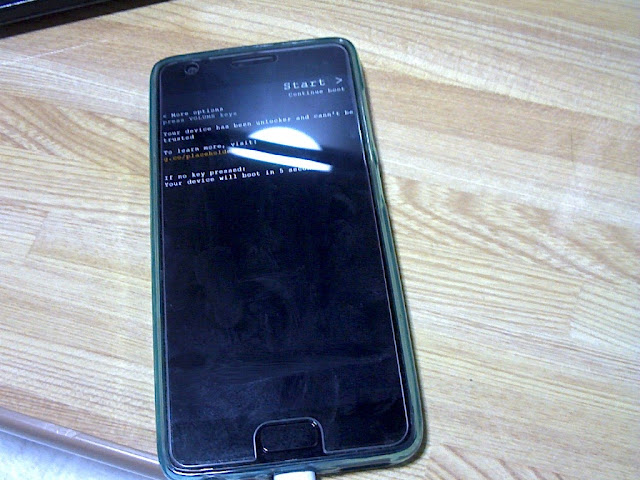 |
| 最初は何なのかわからなかった |
恐らくTWRPを入れるとブートアニメの前に出て来る様になる画面です。
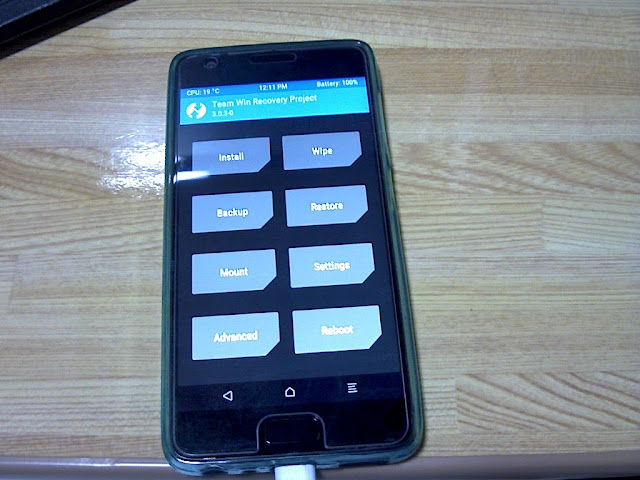 |
| こんな画面が出るはず |
TWRPからROMを焼く
現在最新のROMではデレステの音ズレ対策がされています。
私がほたさんに言ったらデフォルトで対応してくれました(やさしい)
Android7.1でもデレステをしたい人はaicp_z2_plus_n-12.1-mordiford-20170325_115338.zip辺りがおすすめです。
| Gappsの設定はこんな感じでダウンロードしてください |
PlatformとAndroidはこれでOKです。
| 保存先はこんな感じ |
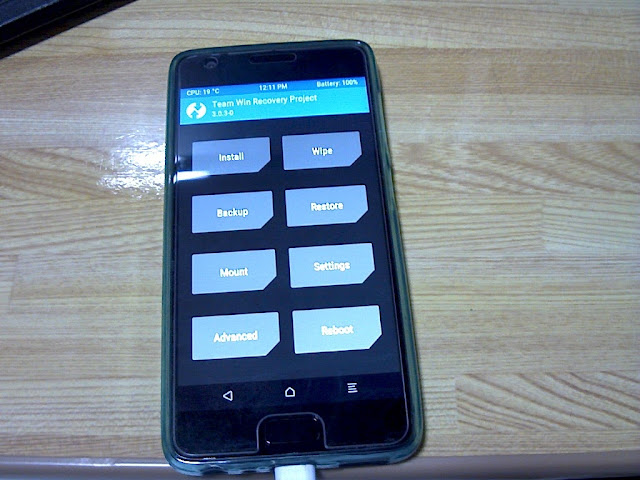 |
| まずはWipe |
ここまで来たらInstallから焼いてしまいたいですが、このまま焼こうとするとエラーが出ます。
 |
| Swipe to Wipe |
TWRPの操作について一切説明していませんでしたが、Swipeの動作は実行とかそんな感じの意味合いを持っています。
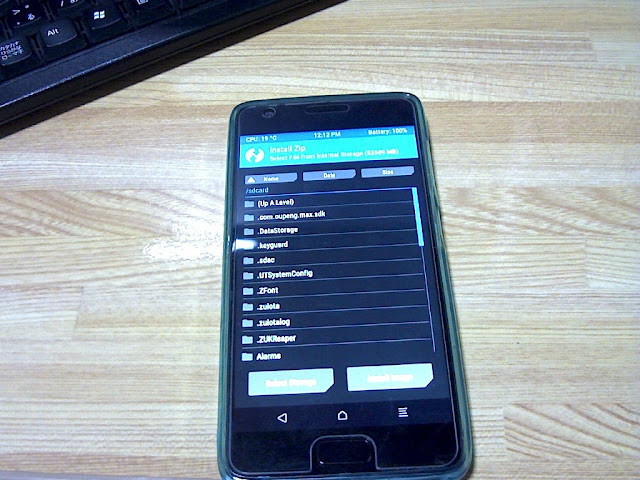 |
| 保存したZipを探します。 |
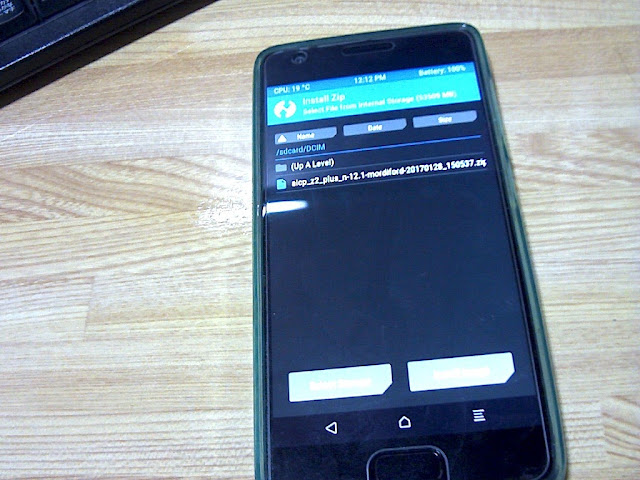 |
| あ り ま し た |
私はAICPのROM焼きとGappsの導入を別々に行いましたが、ここでまとめて選択すれば一気に焼ける気がします。
責任持てませんけどね…
 |
| Seipeして… |
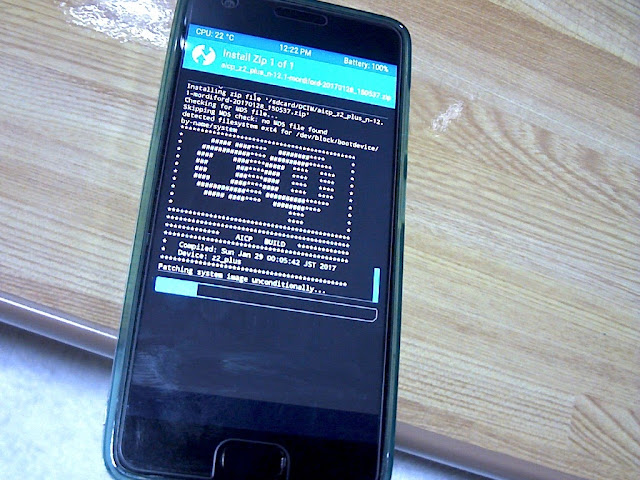 |
| aicpくん迫真の主張 |
焼けたらTWRPを閉じて普通に起動します。
 |
| ! |
やったか!?
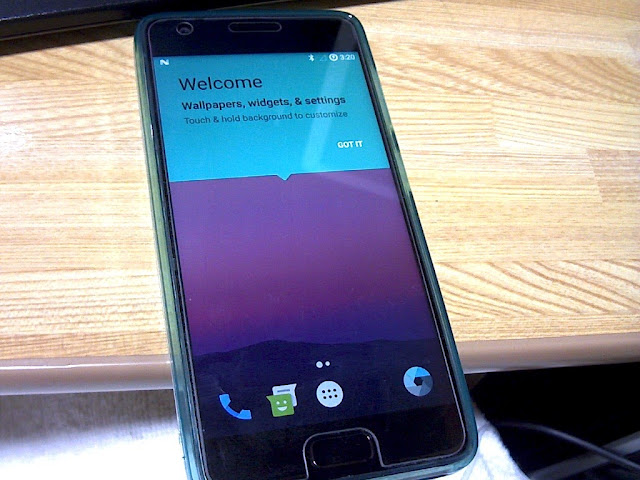 |
| やったぜ |
The Androidって感じのホーム画面がお出迎えしてくれます。
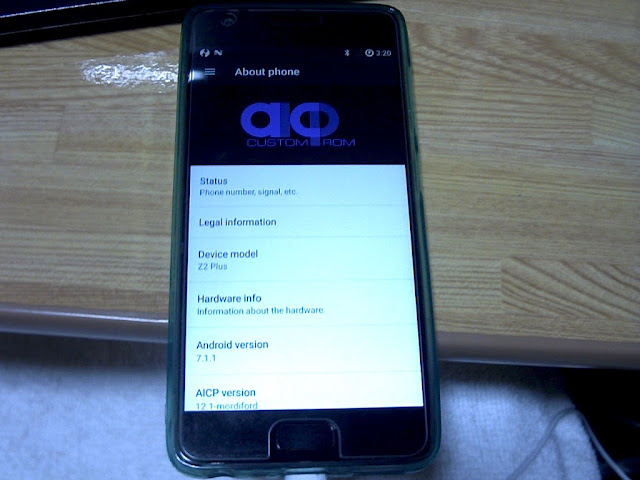 |
| Android7.1.1 |
やったー!
 |
| 端末モデルがZ2 Plusになっています |
そんなことはどうでもいい!Android7.1.1だ!
 |
| ビルドされて3時間で焼きました! |
速攻焼くことも出来ましたがGTAやってました…
 |
| アプリは最低限の「さいて」ぐらいまでしかありません |
「いげん」を取り戻すにはGappsをTWRPのInstallから同じように焼く必要があります。
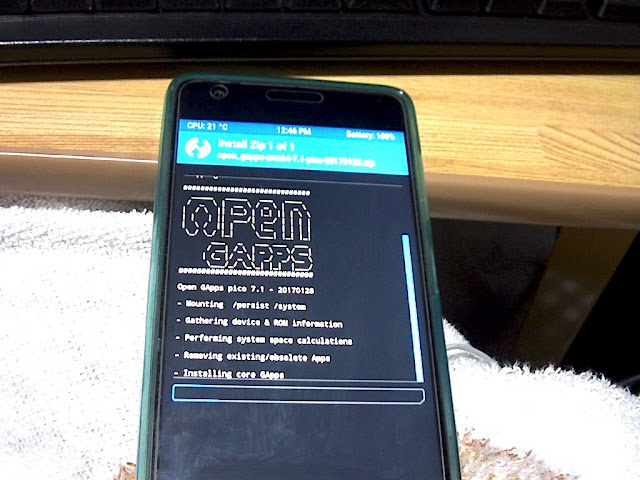 |
| Gappsはこんな感じに焼けます |
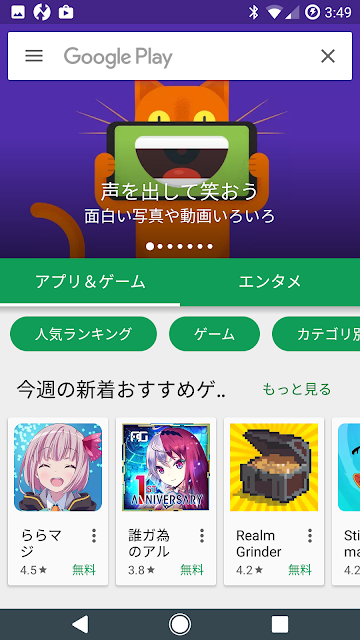 |
| この方法でStoreを入れればちゃんと起動します |
AICP ROMのいいとこ悪いとこ
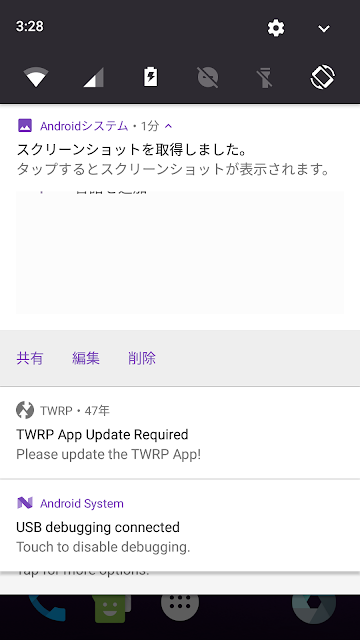 |
| 開ける通知 |
ZUI UIの通知は独自な点が多くて不便でしたがこれで通知問題が一斉に解決されました。
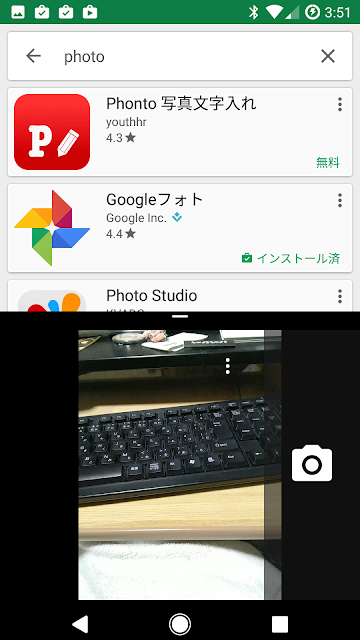 |
| マルチウィンドウ |
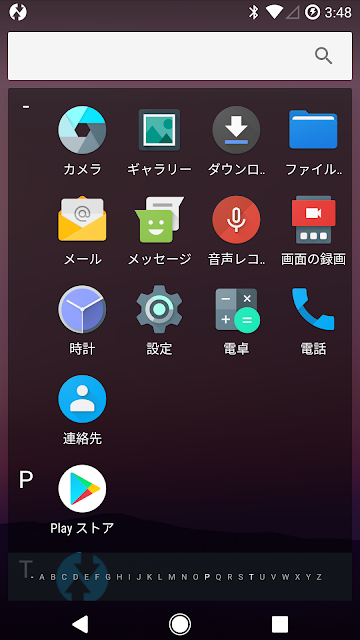 |
| 無駄な中華アプリがない |
これで「セキュリティーガー(戦車感)」にもおすすめできるスマホになりました。
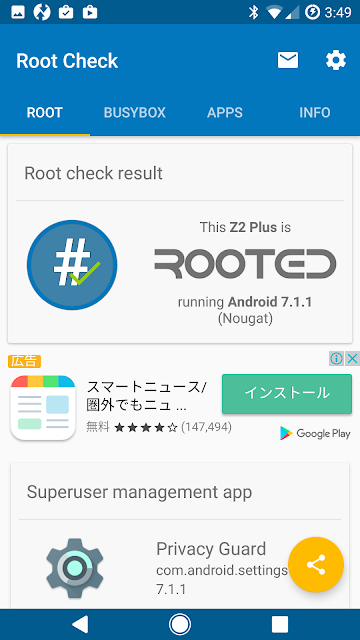 |
| Root化されてる |
ここ賛否両論
悪いとこ
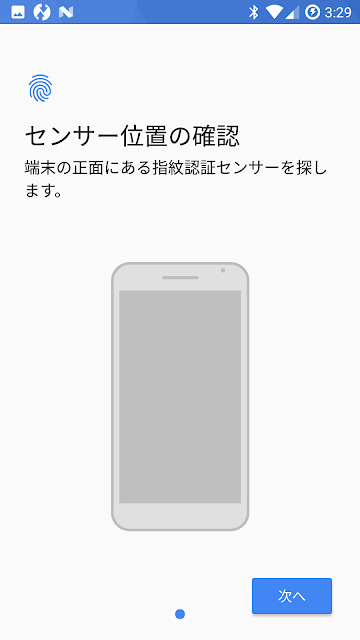 |
| 指紋認証センサーの位置がガバガバ |
端末の画像の下にある青い丸が指紋センサーの位置です。
製作者いわく設定するのを忘れていたそうです。
指紋認証は死んでいません。私の早とちりでした。
ZUK特有の操作が生きているにも関わらずAndroid標準のホームボタンの挙動が追加されたせいで挙動不審になっています。
とくに触っただけで戻る動作になるのでタスクをホームボタンで出すにはスライドさせるしかありません。
あいにくナビゲーションバーは出せるだけでなくカスタマイズ出来るのでなんとかなりますがホームボタンがちゃんと動くようにしてほしいですね。
※4月28日追記
ほたがボタン周り直ってるかもしれないし直ってないかもしれないよ!って誘惑してきたので最新の「aicp_z2_plus_n-12.1-mordiford-20170427_094828.zip」を焼きました。ダウンロードは上にあるGoogleDriveのリンクからできます。
20170128版からの変更点はぱっとみこんな感じです。
- Android7.1.1からAndroid7.1.2へ
- ホームボタンを触っても反応しないように(押せばホームボタンとして機能する)
- UIやエフェクトが何か変わった
- ありえん良さ味が深くなった
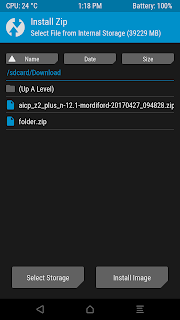 |
| AICPを一度焼いていればROMをダウンロードしてTWRPからインストールするだけで済みます。 |
 |
| Android7.1.2 |
最新のOSと最新のセキュリティパッチを提供するROM製作者の鑑。
UIが色々と新しくなっていました。新しいもの好きにはたまらない変更点です。
非所持端末のROMをここまで完成度高く作り上げていくほたは一体何者なんでしょうか…




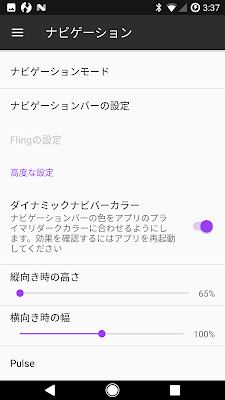
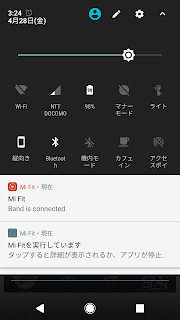
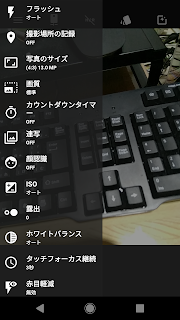


ZUK Z2 pro 6G 128Gをアリエクスプレスで購入したのですが、この中華スマホもandroid7にできるのでしょうか?
公式ROMならアップデートからAndroid7が来てないですかね?
ZUK Z2 proは持っていないのでこれ以上はなんとも言えません…
Z2にROMを入れているのですが、
aicp_z2_plus_n-12.1-mordiford-20170305_132445.zip よりも前>Miracastがエラー落ち
aicp_z2_plus_n-12.1-mordiford-20170306_112211.zip よりも後>設定→ボタン→LineageOSがエラー落ち
となってしまいます。何かご存知ありませんか?
確認してみたところ製作者側もその不具合は認知しているとのことです。ほた先生の次回作にご期待下さい!
そうでしたか・・・
Miracast使えるようになってウハーとか言ってたらホームボタン長押しでの「ホームへ戻る」が出来なくなっていて混乱してましたorz
この記事を見てaicpを焼きました。とても使いやすく製作者には感謝しています。他のカスタムROMとかより素のAndroidに近いのでGoogleアプリのnow on tapが使えるかなと思って設定見てみたのですが使えませんでした。もし使える方法があるなら教えてもらいたいです。よろしくお願いします。